Access2013で、クエリを使い月ごとに集計する方法です。
月ごとに集計する元のテーブルです。この販売日フィールドを月で集計し、販売金額の合計を求めます。
リボンの[作成]-[クエリウィザード]をクリックします。
クエリウィザードのヒントです「クエリウィザードを起動します。このウィザードは、選択クエリ、クロス集計クエリ、重複クエリ、および不一致クエリを作成するのに役立ちます。」
新しいクエリダイアログボックスが表示されるので、「選択クエリウィザード」を選択します。
選択クエリウィザードが始まります。
「クエリに含まれるフィールドを選択してください。複数のテーブルまたはフィールドを選択できます。」で[選択可能なフィールド]から販売日と販売金額を[選択したフィールド]に移動します。
商品コードと商品名は同じでないと集計できないので、選択しません。
「クエリで集計を行うかどうかを選択してください。」で[集計する]を選択し、[集計のオプション]ボタンをクリックします。
「フィールドに対して行う演算を選択してください。」でここでは[合計]にチェックします。
「日付をグループ化する単位を選択してください。」でここでは[月]を選択します。
「クエリ名を指定してください。」で名前を入力します。
「これで、クエリを作成するための設定は終了しました。クエリを作成した後に行うことを選択してください。」で、ここでは[クエリを実行して結果を表示する]を選択し完了します。
月毎に集計され、販売金額が合計できました。
スポンサーリンク
2014年6月30日月曜日
2014年6月25日水曜日
リレーションシップを印刷する
Access2013で、リレーションシップを印刷する方法です。
リレーションシップのデザイン画面で、リボンの[リレーションシップツール]-[デザイン]-ツールグループの[リレーションシップレポート]をクリックします。
印刷プレビュー画面になります。
リボンの[印刷プレビュー]-[印刷]をクリックすると、印刷ダイアログボックスが開き印刷できます。
印刷プレビュー画面を閉じると、レポートのデザイン画面になります。このレポートは再度印刷する場合、保存することもできます。必要ない場合は保存せずに閉じます。
リレーションシップのデザイン画面で、リボンの[リレーションシップツール]-[デザイン]-ツールグループの[リレーションシップレポート]をクリックします。
印刷プレビュー画面になります。
リボンの[印刷プレビュー]-[印刷]をクリックすると、印刷ダイアログボックスが開き印刷できます。
印刷プレビュー画面を閉じると、レポートのデザイン画面になります。このレポートは再度印刷する場合、保存することもできます。必要ない場合は保存せずに閉じます。
2014年6月19日木曜日
フィルターの解除方法
Access2013でフィルターを解除する方法です。
「適正在庫」フィールドにフィルターを使っているテーブルです。 「適正在庫」の所にフィルターのマークが入っています。
■方法1
「適正在庫」フィールド名部分をクリックすると、表示されるメニューの[適正在庫のフィルターをクリア]をクリックします。これで「適正在庫」フィルターが解除されます。
■方法2
リボンの[ホーム]-並べ替えとフィルターグループの[詳細設定]をクリックし、表示されるメニューの[すべてのフィルターのクリア]をクリックします。 これで「適正在庫」だけでない全部のフィルターが解除されます。
「適正在庫」フィールドにフィルターを使っているテーブルです。 「適正在庫」の所にフィルターのマークが入っています。
■方法1
「適正在庫」フィールド名部分をクリックすると、表示されるメニューの[適正在庫のフィルターをクリア]をクリックします。これで「適正在庫」フィルターが解除されます。
■方法2
リボンの[ホーム]-並べ替えとフィルターグループの[詳細設定]をクリックし、表示されるメニューの[すべてのフィルターのクリア]をクリックします。 これで「適正在庫」だけでない全部のフィルターが解除されます。
2014年6月15日日曜日
フィルターと並べ替えを同時に行う
Access2013でフィルターと並べ替えを同時に行う方法です。
テーブルを開いた状態で、リボンの[テーブルツール]-[ホーム]-並べ替えとフィルターグループの[詳細設定]-[フィルター/並べ替えの編集]をクリックします。
フィルターと並べ替えのデザイン画面が開きます。
フィールドを選択し、並べ替えと抽出条件を入力します。
ここでは「適正在庫」フィールドを300以上で抽出し、昇順で並べます。
リボンの[フィルターの実行]をクリックします。
「適正在庫」が300以上で抽出され、昇順で並べかえられました。
テーブルを開いた状態で、リボンの[テーブルツール]-[ホーム]-並べ替えとフィルターグループの[詳細設定]-[フィルター/並べ替えの編集]をクリックします。
フィルターと並べ替えのデザイン画面が開きます。
フィールドを選択し、並べ替えと抽出条件を入力します。
ここでは「適正在庫」フィールドを300以上で抽出し、昇順で並べます。
リボンの[フィルターの実行]をクリックします。
「適正在庫」が300以上で抽出され、昇順で並べかえられました。
登録:
コメント (Atom)

![[クエリウィザード]をクリック](https://blogger.googleusercontent.com/img/b/R29vZ2xl/AVvXsEjJ2Mduv-2ktA_9e1j2z4u-Xa1DWSd7DBJfFrOJyK_QszhcAE8LqnFpdJR3xaHKh8E3uFx0ZsWMtmr2EqR50BVzluDCWAdiAHgo8QTOyuByG1C94CerM6pNspfFe7Yvha8Ew2ObiePM2_A/s1600/image134-2.gif)


![[集計のオプション]ボタンをクリック](https://blogger.googleusercontent.com/img/b/R29vZ2xl/AVvXsEjElWvadvVLN7muxLDzRDrXY8SrqpycY3ETisp0KndXm6n280mrCHbD4SEeNQikLZKuAUx0ysHOTfu2VVoo2WGxgTe14rNpb6wuZVjCu4bJbjVjoXu-s-fQi4LvlimV-aJKN_LUuOXo_30/s1600/image134-5.gif)
![[合計]にチェックします](https://blogger.googleusercontent.com/img/b/R29vZ2xl/AVvXsEhu6Pqi3PnqkRkWicJapde2SmvuU56NymvNZnB7dKbF0kzYKKd8-f1M709PcVrZDc_RKeEhjGks1u1IOaZIBORuH2z9zaRt1_D67A43QeD89-AHR5PsQQn2DVEH0yF_Tgb3O8gughAvnkM/s1600/image134-6.gif)
![[月]を選択](https://blogger.googleusercontent.com/img/b/R29vZ2xl/AVvXsEiLRrOhHwR1zTqLnzjlgLFsA4oBg2OhJv0NMXZQQXZoLONNlVcy54SwF7h41WAOVoDoaBOT25khC5M09DRGH-6fuyy8zNFYUiCMX7isOacZ4NsTTcOUSBF8AIg4shguxNhU2_fTo05OclA/s1600/image134-7.gif)
![[クエリを実行して結果を表示する]を選択](https://blogger.googleusercontent.com/img/b/R29vZ2xl/AVvXsEjn0Qn67Xr7LholqDPYehyzsj-CIAw7mVZ2CYY1247yI2eWj3PEXb1M3jgzlvVmiZqvunCacu2rIQXtUrDOJPmDrbE10QPGHN0xEXulYhj_bvsehi_eGdI3wR49Qbd1Hy4ffo8X51-8_xg/s1600/image134-8.gif)

![リレーションシップを印刷する方法 [リレーションシップレポート]をクリック](https://blogger.googleusercontent.com/img/b/R29vZ2xl/AVvXsEgMiHXcq6tQp82T926E9lYaucAVfsT3rgnDxoGK6pObkW2RHE1FU5VijayR_qSyKMaBQv-drSccsXtzVtrRuJz8qrpYV-DRjjrwt9HuPw8CRcdOVDG9EZ-uYWJwd24ytGPYYBRqlAdC4F8/s1600/image133-1.gif)
![リボンの[印刷プレビュー]-[印刷]をクリック](https://blogger.googleusercontent.com/img/b/R29vZ2xl/AVvXsEjEvbGrUCMV0Zabiq-nAoZE0elUMyTWG7Rk69c1WIFrATKvD0arCjbGJp5meqIyw5-B1iw1FI1d-aoycqXJL_e9j-WCEvF6JYbU_52ecDI2ti8dMFgpaditqqjGYtcVMHMy2dKtthoMlek/s1600/image133-2.gif)
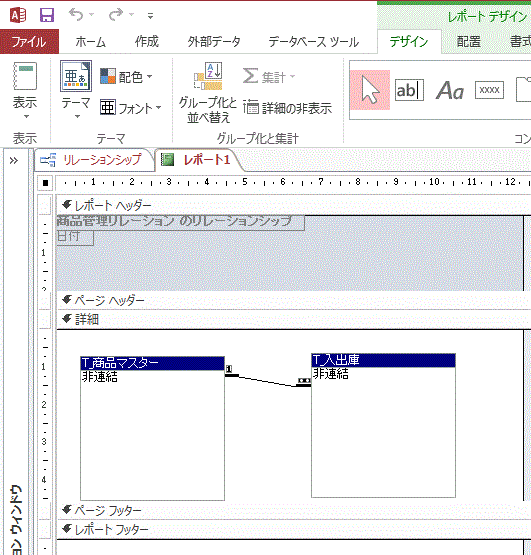

![[適正在庫のフィルターをクリア]をクリック](https://blogger.googleusercontent.com/img/b/R29vZ2xl/AVvXsEhtAzTRtpAGi7oq57tATnJDusksNUy2FaogvqWJlWNCfxITHboOuzNd7jl7EsfFB8tHOrh3lAU39lRnlJ0Yf4F-LJhsNVkt2O0sF7ogGkFzyti8p_7WuTUgB10ogBCMdTaSpZ_kzWziw2U/s1600/image132-2.gif)
![[すべてのフィルターのクリア]をクリック](https://blogger.googleusercontent.com/img/b/R29vZ2xl/AVvXsEiaGTgipE3E26Nle6PP9Q-X21Vc8wjeIu7UWAcOPZcZLCDCq6HvCe4zr7464kBZ5oJYus44Yf9UXFvz-0nGA9HdGl8iySsacf9PLeLdOH7eVd2-pjKEqhnn4PNQ-dMzC8qEO55k-eBDiEA/s1600/image132-3.gif)
![フィルターと並べ替えを同時に行う方法 [フィルター/並べ替えの編集]をクリック](https://blogger.googleusercontent.com/img/b/R29vZ2xl/AVvXsEjCT3hfAEJqBWjumf1vN-Oi0xZtD7k1C5KAJsS9U9w6jRPI3l9yRs_GM6E_UkT6crZSjWdkpkRpMzBWmxBgS8Hc9jcGL5p16Omhvo-sY6AE6jiMLx9ZyTaR0Wi-DR5_skzJI09dJMjNCTw/s1600/image131-1.gif)


![リボンの[フィルターの実行]をクリック](https://blogger.googleusercontent.com/img/b/R29vZ2xl/AVvXsEiYcx0QQhFdevFiXd4GJBmynyl9ut-qnSmwjMuCUzHbJlprA2CW7fQsIJmYTR4M02M-ZlG-vpZrRCxxmlFePlste07RQBu3VHWWYHz8CBS4CM7bOmoO74nevdpG2vgJzQy6ts86TKY-zkU/s1600/image131-4.gif)
